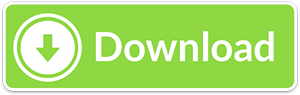Como Modelar Ornamentos Decorativos no 3ds Max

Olá a todos. Sejam muito bem vindos a mais uma videoaula de modelagem 3D aqui do site Gfx Total.
Neste artigo vamos aprender a modelar Ornamentos Decorativos e aproveitar para aprender mais sobre modelos orgânicos além de técnicas de superfícies.
Os ornamentos estão presentes na arquitetura contemporânea e também em peças decorativas.
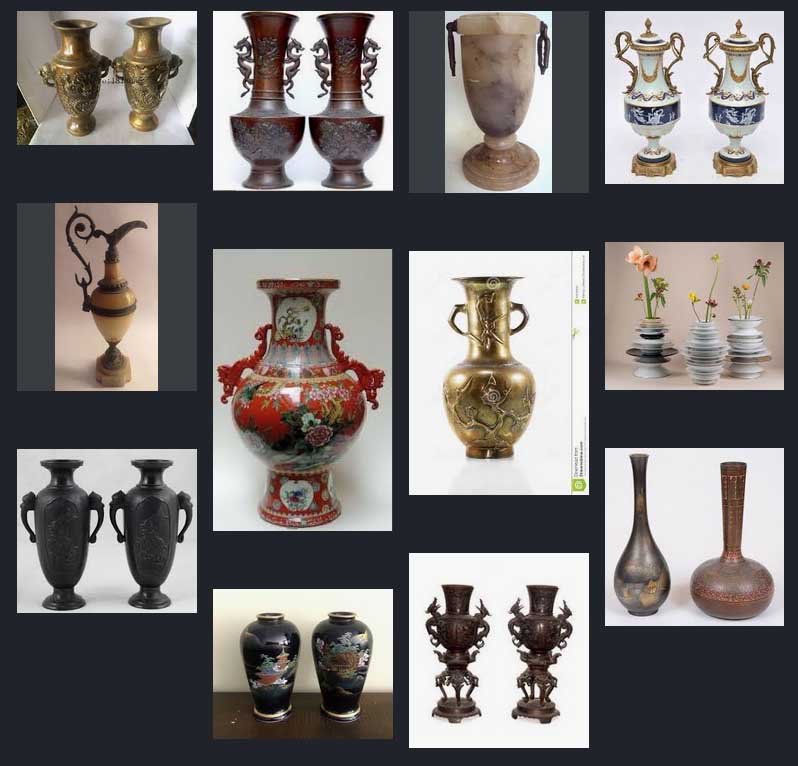
Este tipo de modelagem requer conhecimento prévio em edição de superfícies e aplicação de modificadores.
Se você se considera novato no Autodesk 3ds Max, aproveite para aumentar seus conhecimentos em nossas primeiras lições com coteúdo mais simples: Veja algumas aqui
Para modelar estes ornamentos do tipo “florais” não usamos nenhuma ferramenta ou plugin, tudo é modelado na raça mesmo.
Separamos algumas referências além do modelo final. Faça o download dos arquivos no botão abaixo:
Passo 01 – Pesquisa de Referências
Para iniciarmos este estudo, devemos carregar uma referência de boa qualidade para que seja possível ver os detalhes a serem recriados.
Numa pesquisa para determinarmos o modelo do estudo, encontramos vários exemplos de ornamentos decorativos no site Pinterest e também no Google Images.
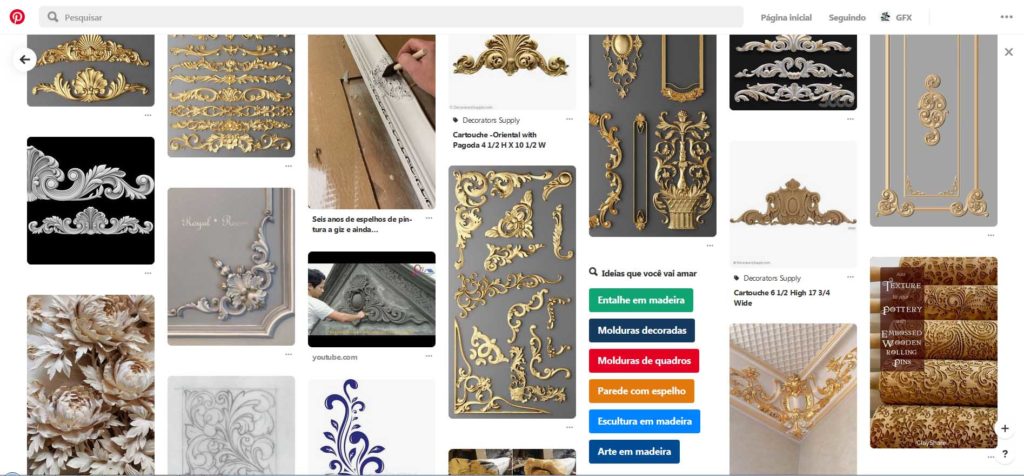
Entre os vários resultados, selecionamos um que consideramos de média complexidade. Isso porque sabemos que entre nossos alunos, temos muitos profissionais porém uma grande parte é iniciante.
Passo 02 – Modelagem da Base
Todo modelo detalhado (hiploy) é precedido de um básico (lowPoly).
Logo, devemos criar uma base com baixa quantidade de polígonos para em seguida aplicarmos divisões e acentuarmos os detalhes.
Podemos iniciar a modelagem através de um simples plane onde aplicamos a referência e um segundo plane editável.
No plane editável aplicamos extrusões (extrude) de edges e conexões (connect) para aos poucos cobrirmos toda a referência aplicada ao plane 01.
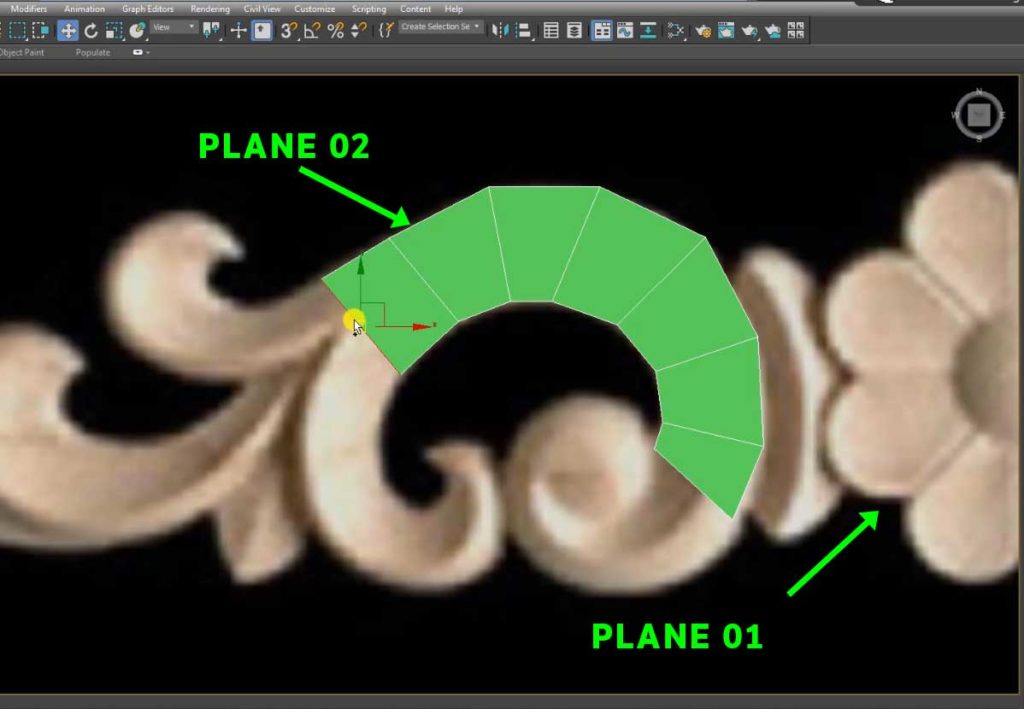
Após cobrir nossa imagem de referência com o plane editável, aplicamos um connect central nas Edges paralelas e elevamos em direção ao eixo Z para fazer o primeiro formato básico.
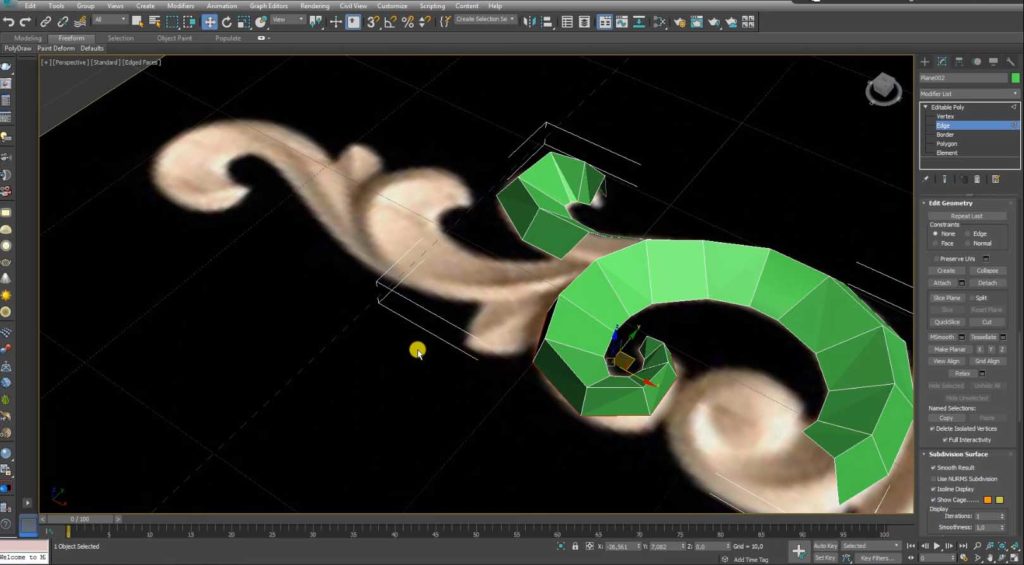
Passo 03 – Reforçando as Curvas
Agora que temos a base do modelo, já podemos reforçar as curvas com novas conexões paralelas. Estas conexões deverão ser projetadas para dentro ou fora da superfície. Para isso usamos o Contraint Normals disponível nas propriedades das Edges.
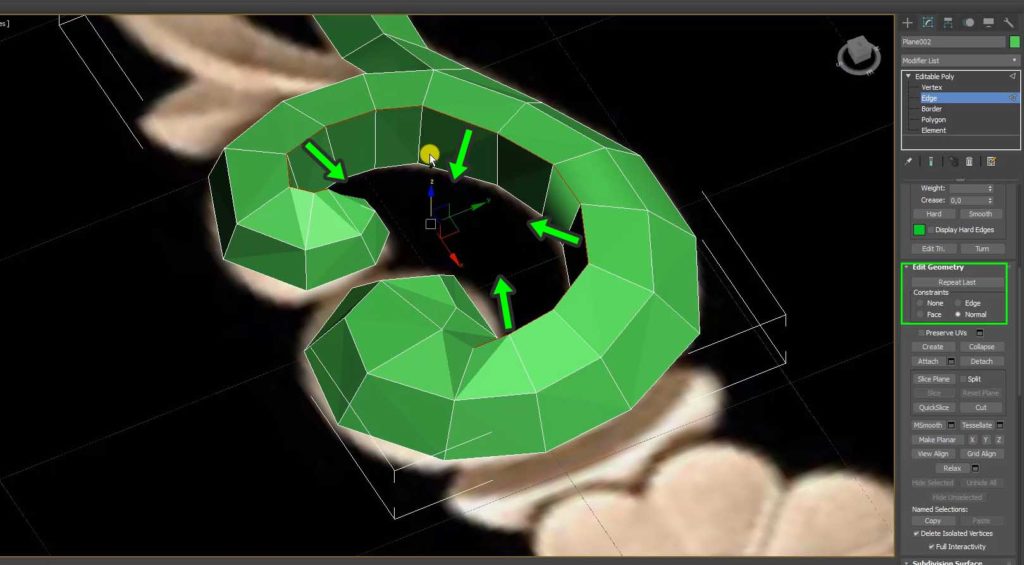
Passo 04 – Realçando as quinas
Para que a peça tenha mais partes suaves e partes rígidas, devemos usar o recurso de vincos (Crease).
Dentro do painel modifyer > Edit Edges temos acesso ao menu Edges Properties onde é possível determinar quais edges serão vincadas e qual a intensidade destes vincos.

Se quiser aprender mais sobre a edição com reforço de vincos (Crease Modelling), sugerimos que assista nosso estudo sobre modelagem de peças para jogos digitais Como Modelar Faca Tática high poly no 3ds Max
Passo 05 – Desenvolvimento
Agora que já temos os principais recursos e um modelo bem definido, podemos copiar partes deste modelo e assim, aumentar a velocidade de modelagem.
No exemplo abaixo copiamos uma das curvas finais para evoluir nosso modelo. Como esta parte já está pronta, não há necessidade de vinca-la novamente.
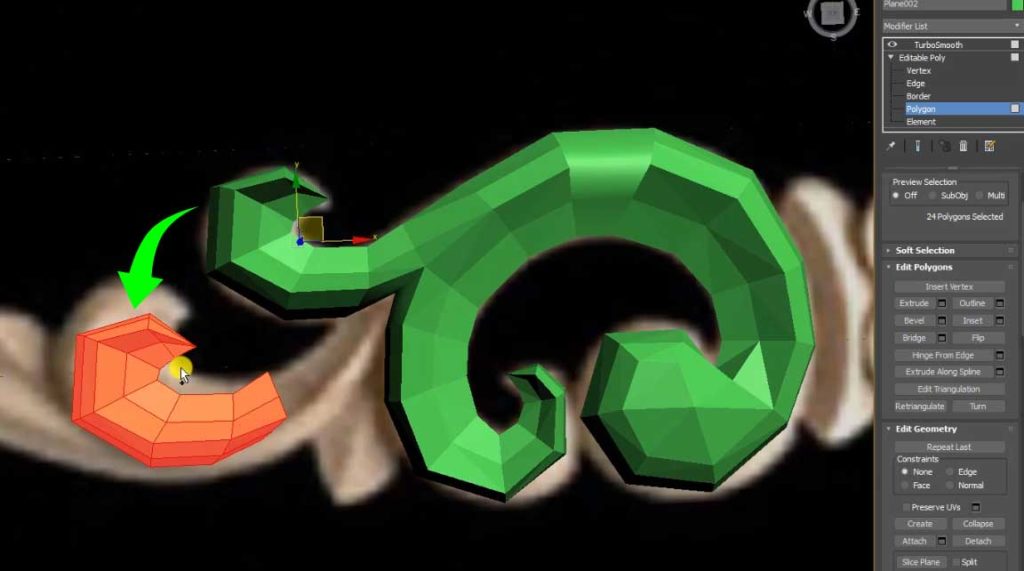
Ainda usando as mesma técnica citada anteriormente, podemos criar as folhas e a flor disponível no centro do modelo.
Para criar a folha, adicionamos um novo plane a nosso projeto e alteramos as divisões para que se pareça com uma folha.
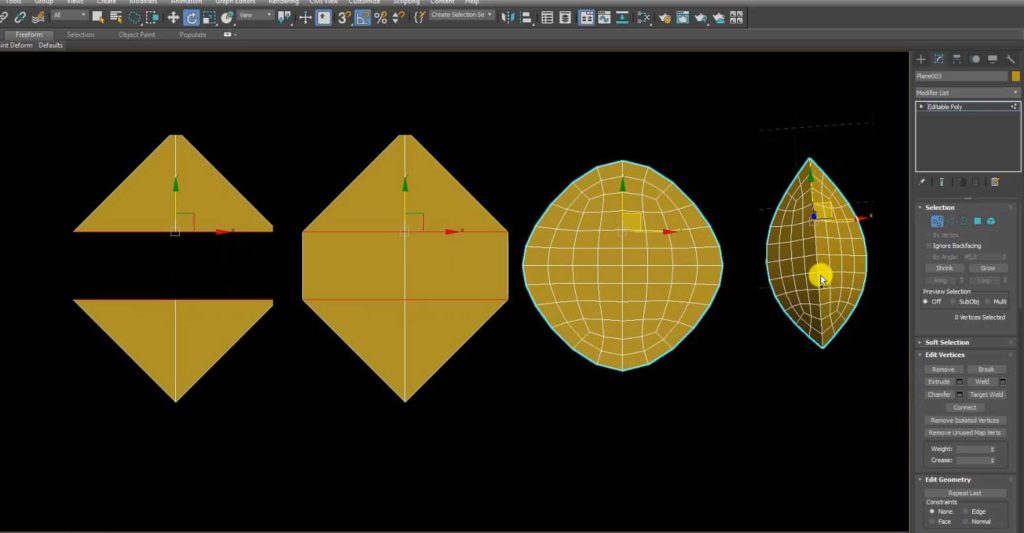
Após criamos a folha, podemos adicioná-la aos locais desejados e passar para a modelagem da flor.
Na modelagem da flor não será diferente. Podemos começar modelando uma simples pétala e logo após criar cópias posicionando-as em volta do botão feito com uma simples esfera.
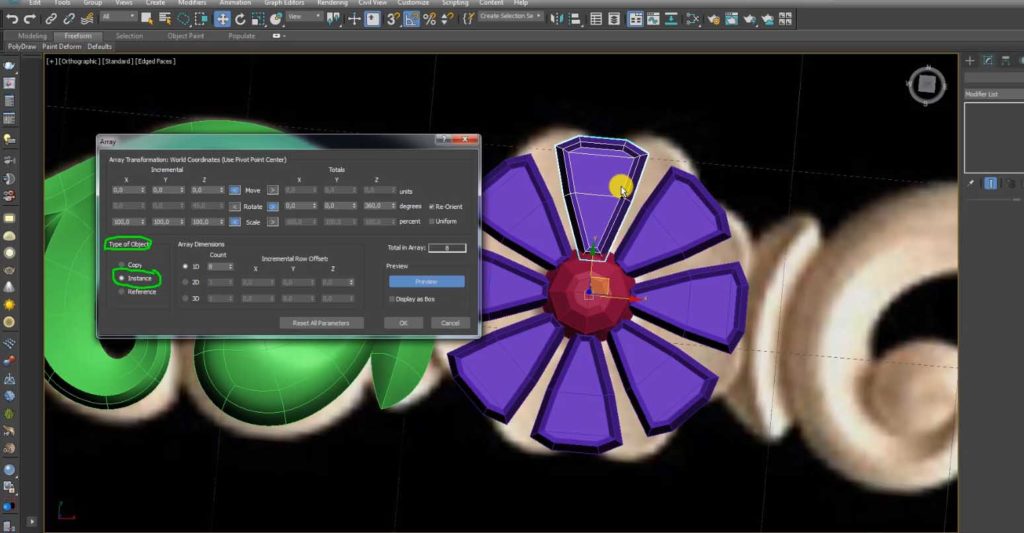
Vale lembrar que nas pétalas da flor, devemos aplicar o Crease para reforçar/vincar os cantos e assim deixá-la semelhante aos demais objetos.
Para finalizar, aplicamos a ferramenta Mirror Copy para criar copia em espelho dos ornamentos da esquerda para a direita.

Agora chegou sua vez! Use a criatividade e aplique esta ferramenta em outros modelos e treine bastante.
Comente no final desta página e aproveita pra dizer pra gente quais assuntos você gostaria de ver por aqui no Gfx Total?! Um forte abraço e bons estudos =D
Como Modelar Ornamentos Decorativos no 3ds Max – Parte 01
Como Modelar Ornamentos Decorativos no 3ds Max – Parte 02